
Pokud máte problémy s prohlížečem Microsoft Edge, zkuste řešení popsaná v tomto článku..
Následující průvodce vás provede kroky k resetování webového prohlížeče Microsoft Edge ve Windows 10..
V tomto článku se s vámi podělíme o to, jak provést měkký reset nastavení Microsoft Edge - mazání dat přidaných do prohlížeče během používání a tvrdý reset - odebere Microsoft Edge z operačního systému a znovu jej nainstaluje v původní podobě.
Microsoft Edge, stejně jako jakýkoli jiný prohlížeč, může mít určité chyby. Pravděpodobně se prohlížeč přestal spouštět nebo během používání se zobrazují chybové zprávy, jsou možné další problémy.
Dobrým výchozím bodem pro řešení problémů je analyzovat problém a zjistit, zda je problém skutečně v prohlížeči nebo na navštívených webech.
Microsoft Edge Soft Reset - Soft Reset
Důrazně doporučujeme, abyste před opětovnou instalací vyzkoušeli soft reset Microsoft Edge..
Klepnutím nebo klepnutím na tři tečky v pravém horním rohu okraje otevřete místní nabídku a vyberte Možnosti.
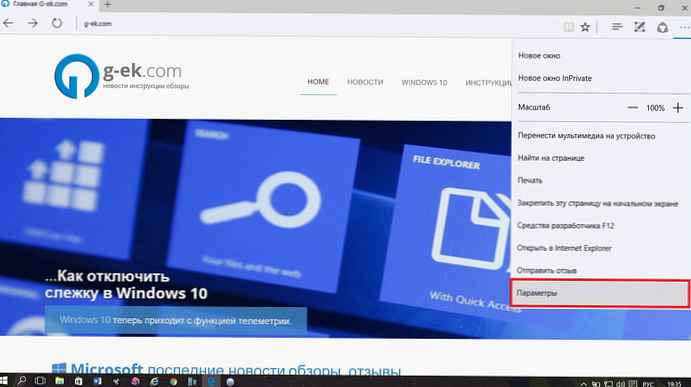
Doporučuji, abyste kliknutím na ikonu špendlíku v pravém horním rohu nechali během provozu otevřené okno nastavení.
Přejděte dolů, dokud nenajdete tlačítko „Vymazat data prohlížeče“ a klikněte na tlačítko pod ním "vyberte, co je třeba vymazat".

Po otevření nastavení pro čištění dat najdete například historii procházení nebo soubory cookie, data formulářů atd..
Klikněte na tlačítko Více odkaz pro zobrazení dalších možností na obrazovce.
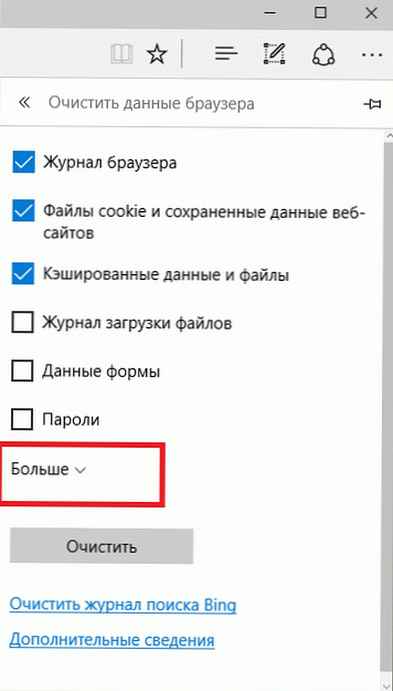
Tím se otevře sada pěti dalších dat, která lze vymazat..
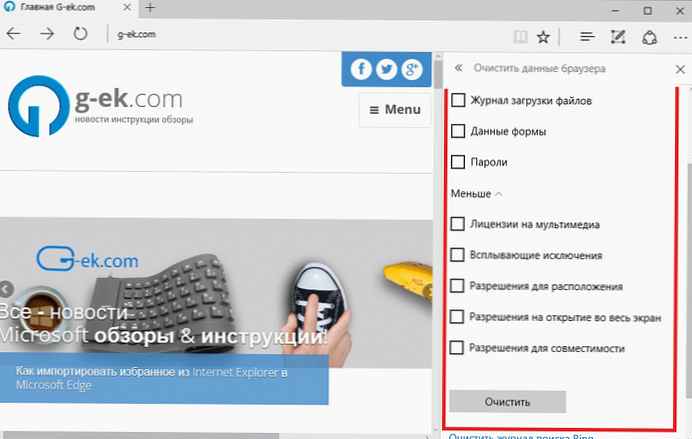
- Mediální licence
- Výjimky pro vyskakovací okna
- Povolení k umístění
- Oprávnění na celou obrazovku
- Oprávnění pro kompatibilitu.
Jak je vidět ze seznamu, všechny jsou připojeny k webům a multimédím, ke kterým jste přistupovali prostřednictvím prohlížeče.
Vymazání dat vám nepomůže, pokud se v programu vyskytne chyba, ale pokud narazíte na problémy s přístupem k určitým webům, může vám pomoci.
Doporučuji vymazat historii prohlížení, mezipaměť a soubory cookie.
Jakmile se rozhodnete, klikněte Jasné, zahájení procesu odstraňování.
Microsoft Edge Full Reset - tvrdý reset
Druhou možností, pokud první nepomohla, je odebrat Edge z operačního systému a přeinstalovat jej, například ve výchozím nastavení se systémem Windows 10..
Jeden z nejjednodušších způsobů provedení operace odinstalace Microsoft Edge pomocí prostředí PowerShell.
Stáhnout archiv Reset_Microsoft_Edge.zip a rozbalte jej na vašem systému. Poté klikněte pravým tlačítkem myši na soubor a vyberte možnost Spusťte s PowerShell z kontextové nabídky.
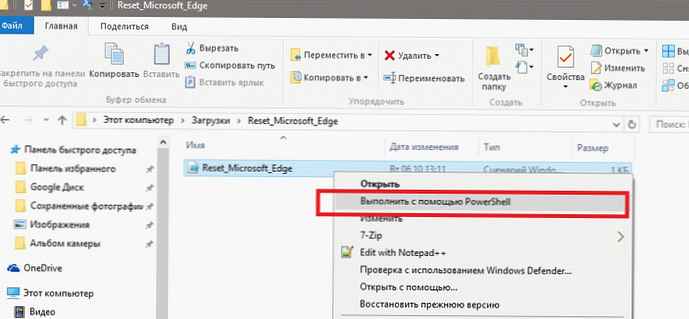
Skript provádí dvě operace:
remove-item $ env: localappdata \ Packages \ Microsoft.MicrosoftEdge_8wekyb3d8bbwe \ * -recurse -Force 2> $ null
První odstraní instalační balíček Microsoft Edge z operačního systému. Parametry použité v řádku jsou následující:
-Rekurze skript zahrnuje všechny děti.
-Síla Umožňuje skriptu odstranit položky, jako jsou skryté soubory nebo jen pro čtení, které obecně nelze změnit
2> $ null přesměruje proud chyb.
Druhý příkaz přidá do systému Microsoft Edge..
Get-AppXPackage - Název Microsoft.MicrosoftEdge | Foreach Add-AppxPackage -DisableDevelopmentMode -Register "$ ($ _. InstallLocation) \ AppXManifest.xml" -Verbose
Po spuštění skriptu se Edge obvykle instaluje jako prohlížeč ve vašem zařízení..











